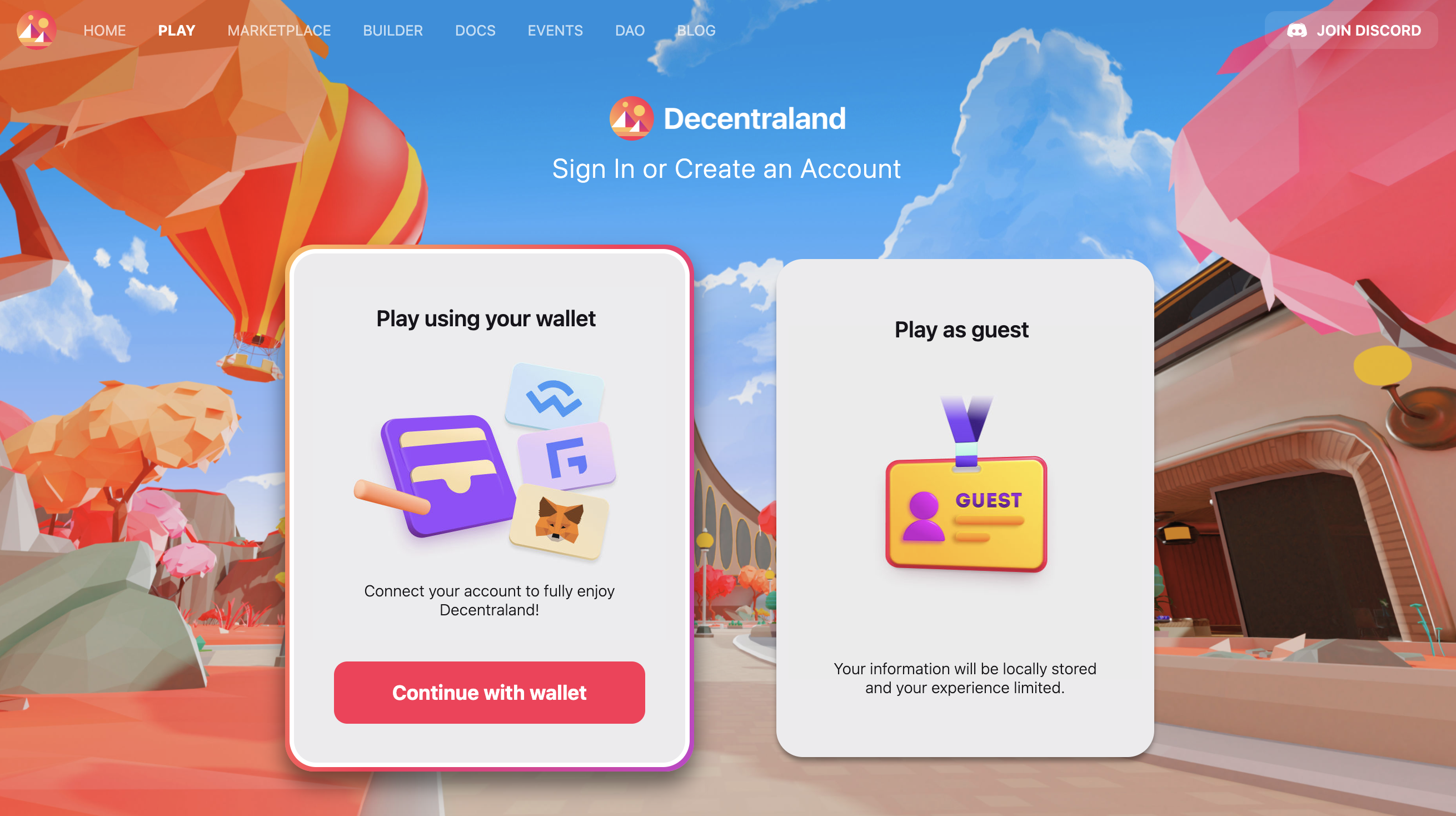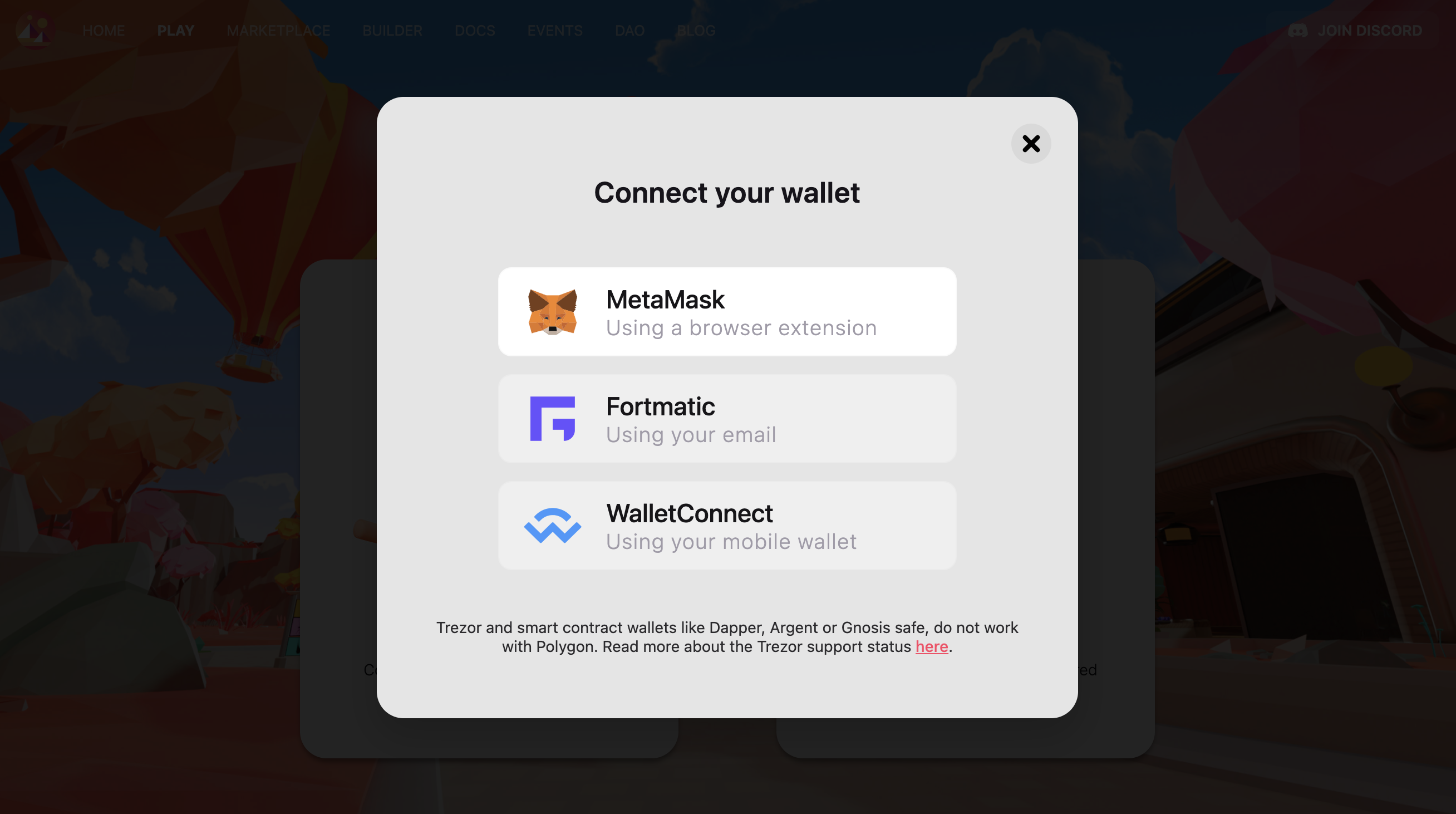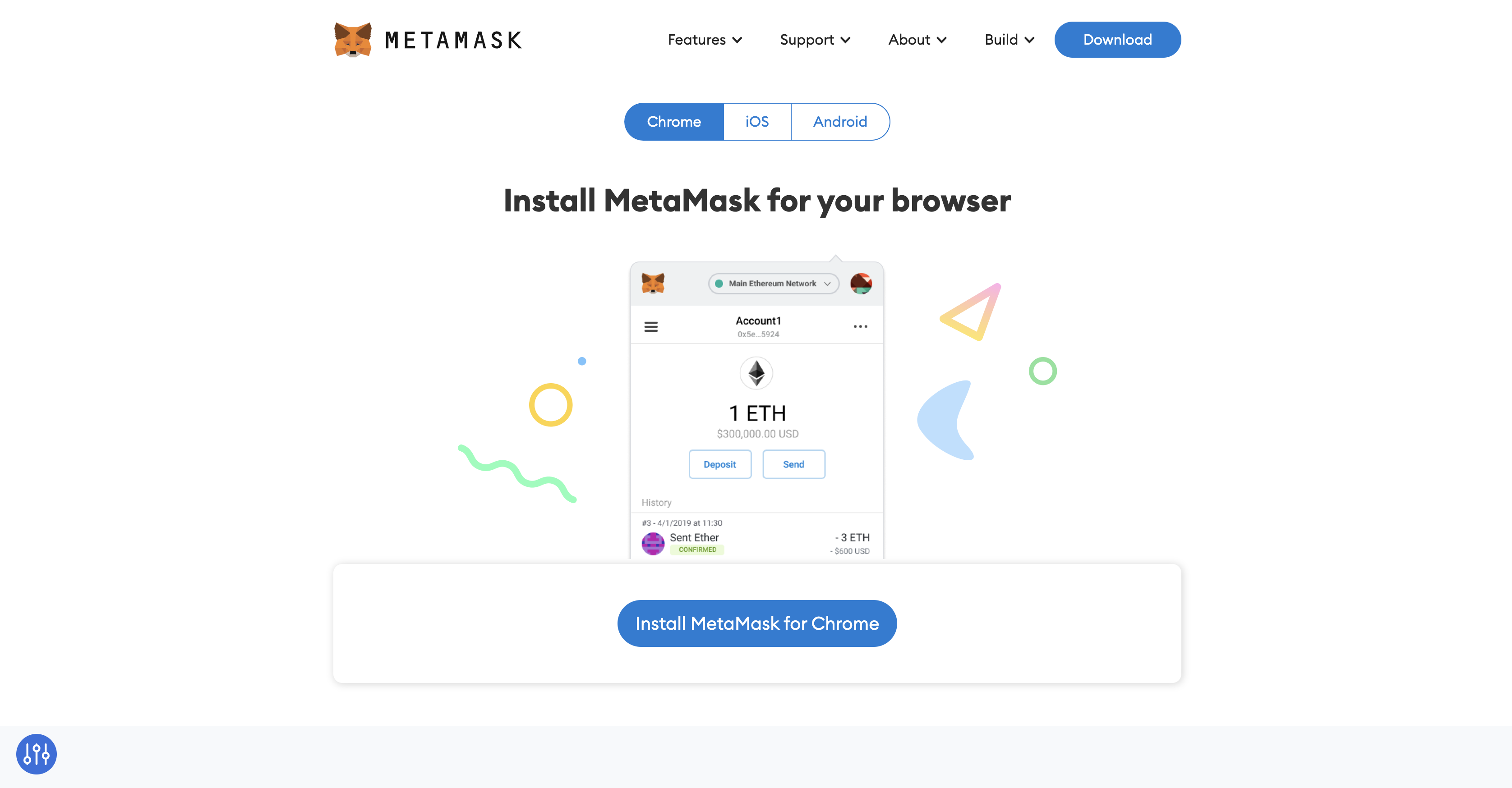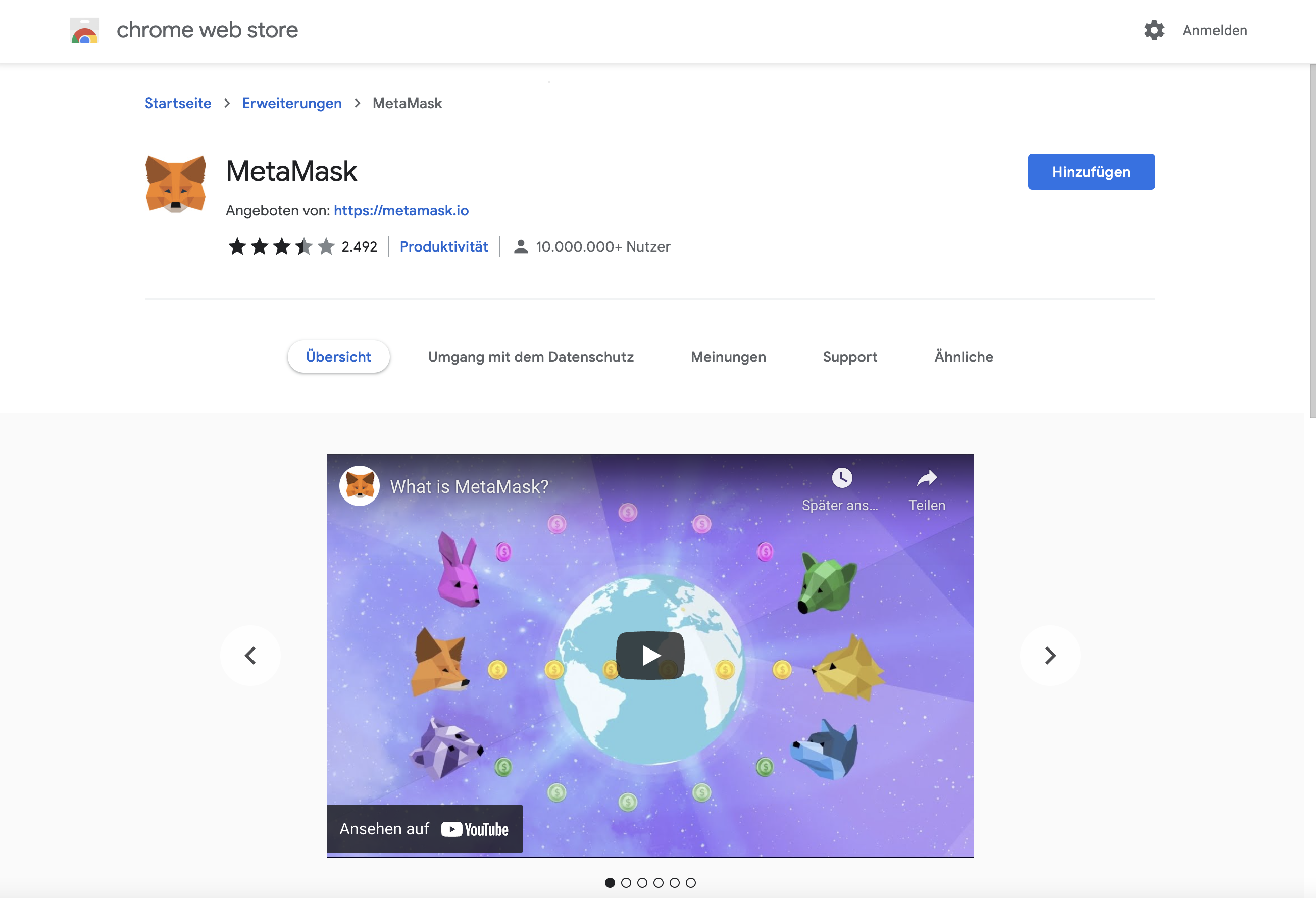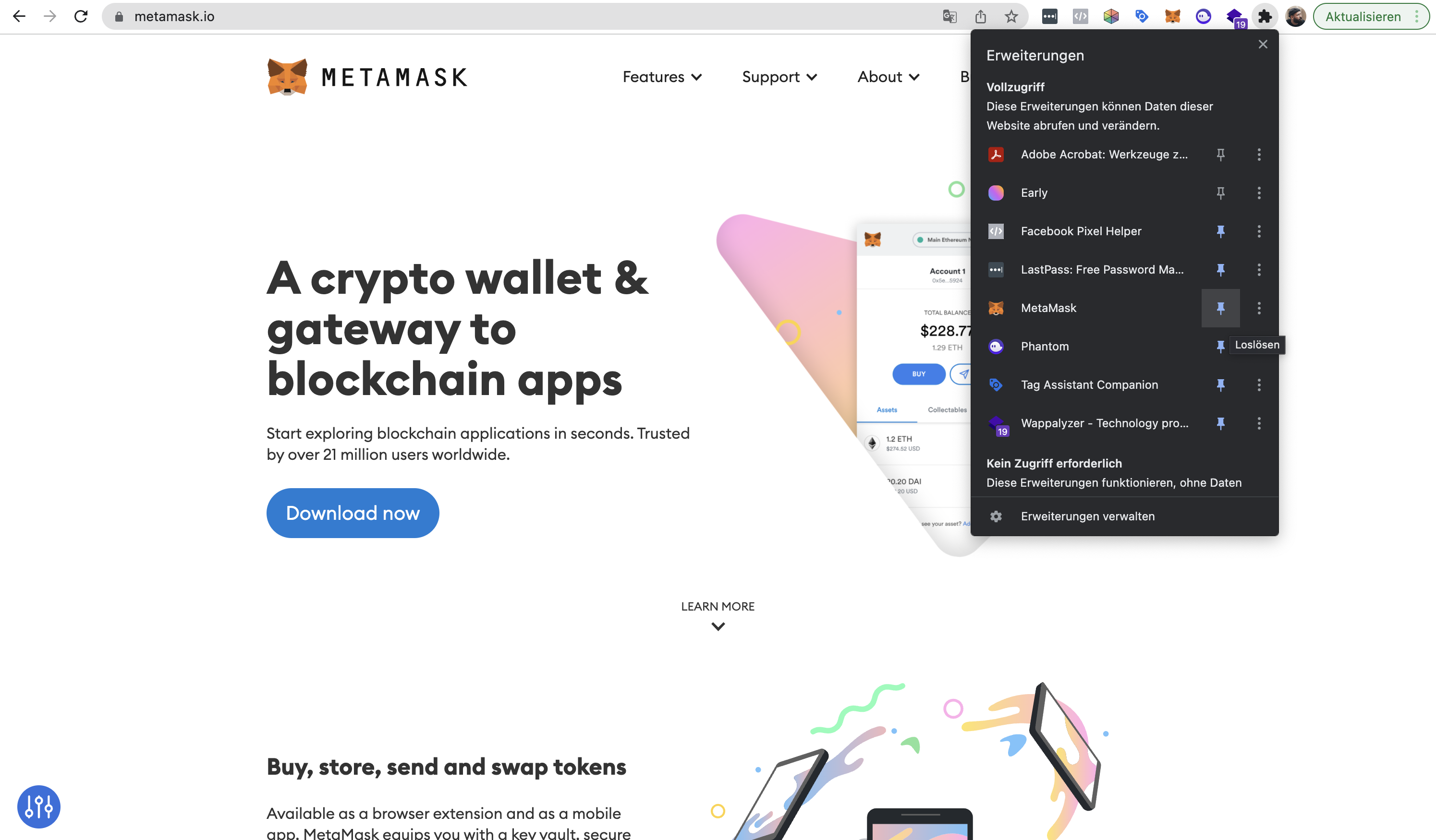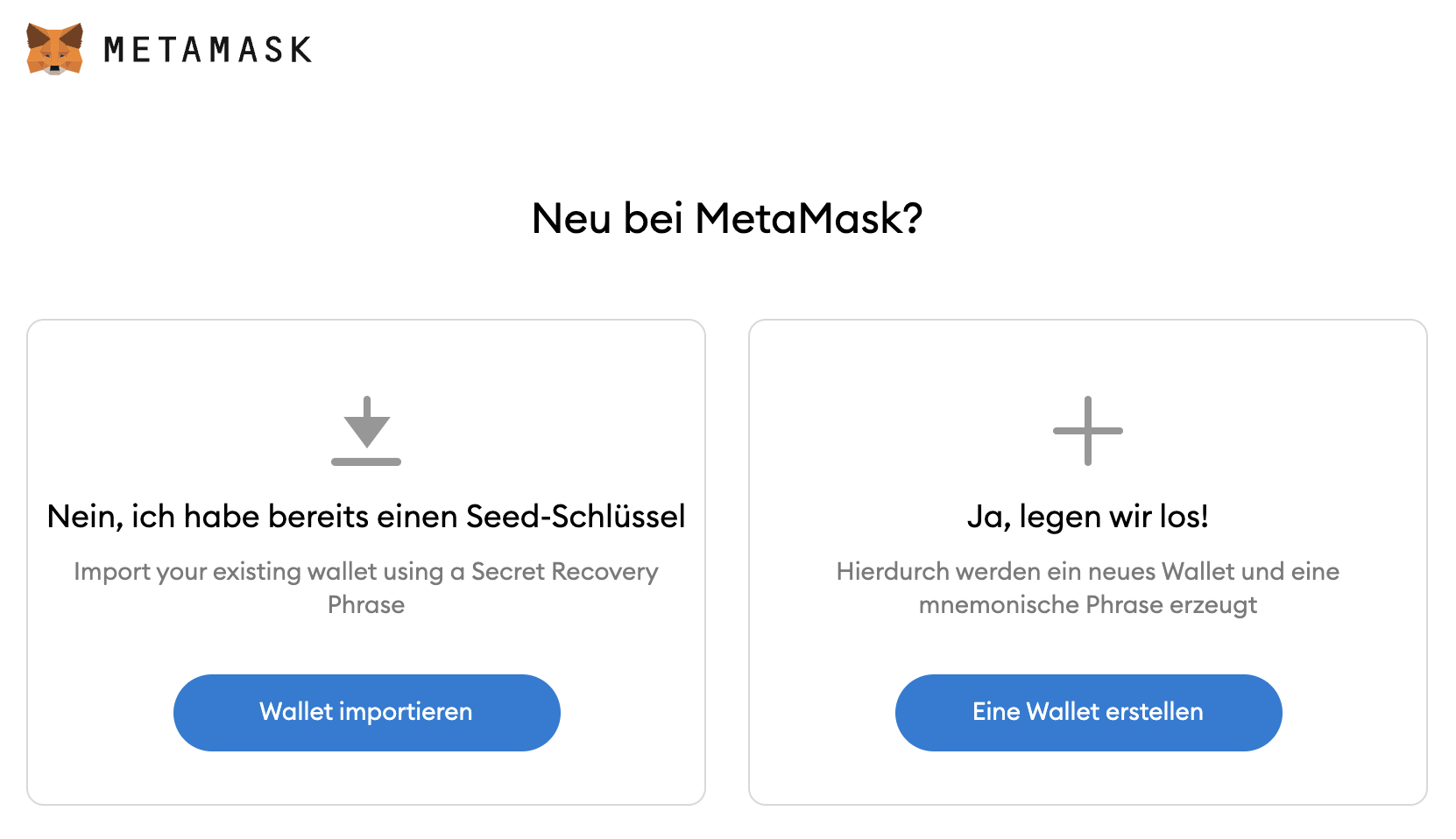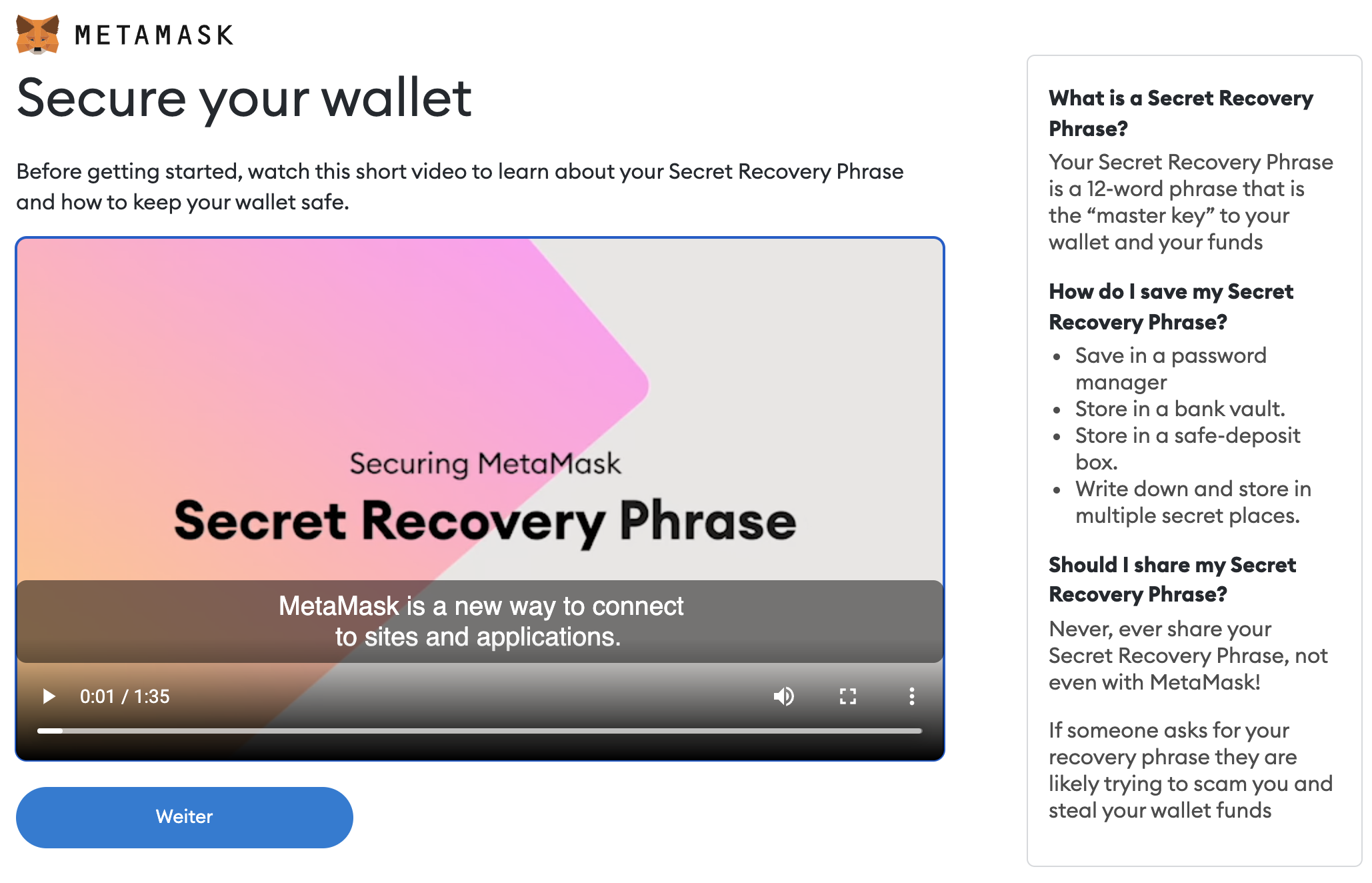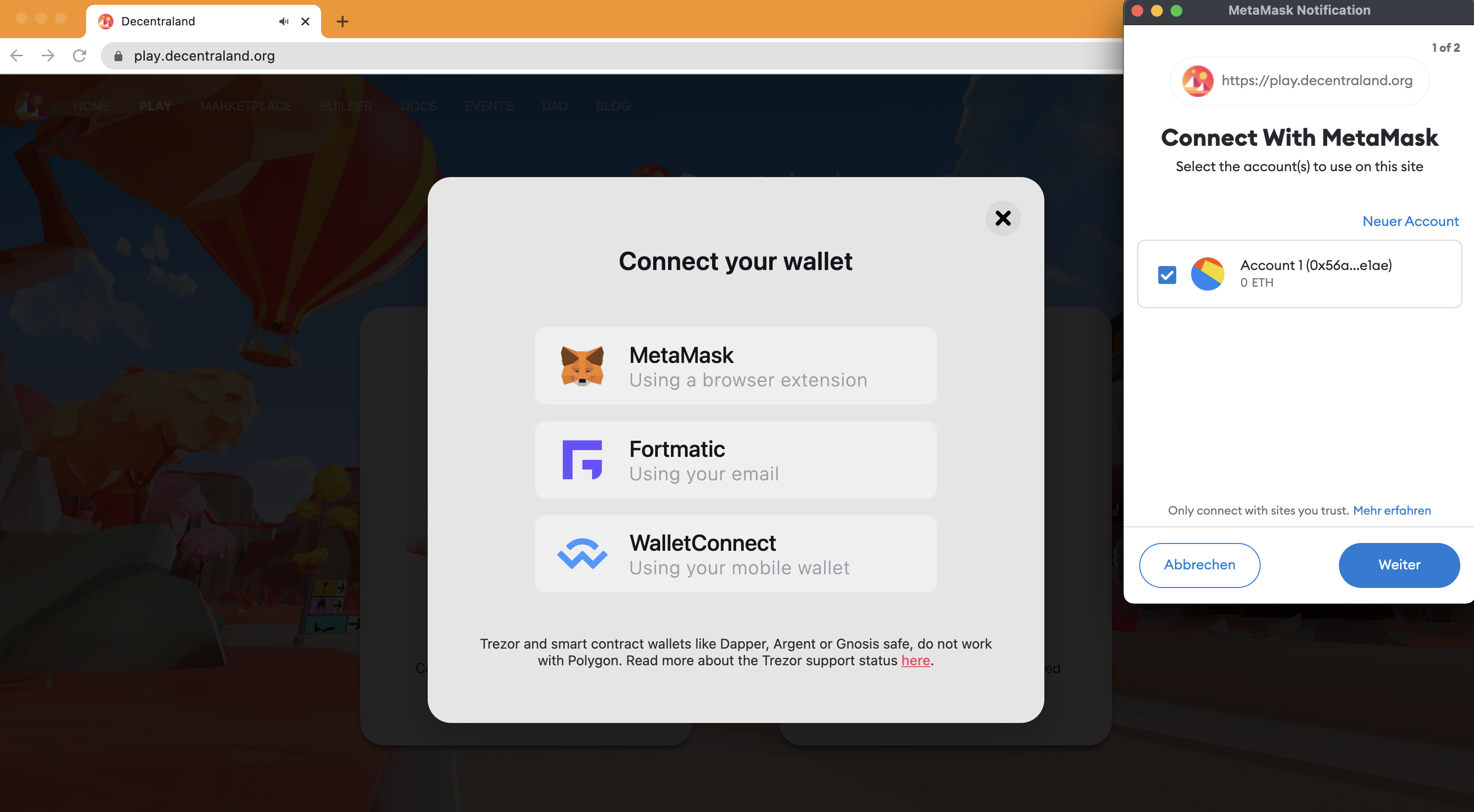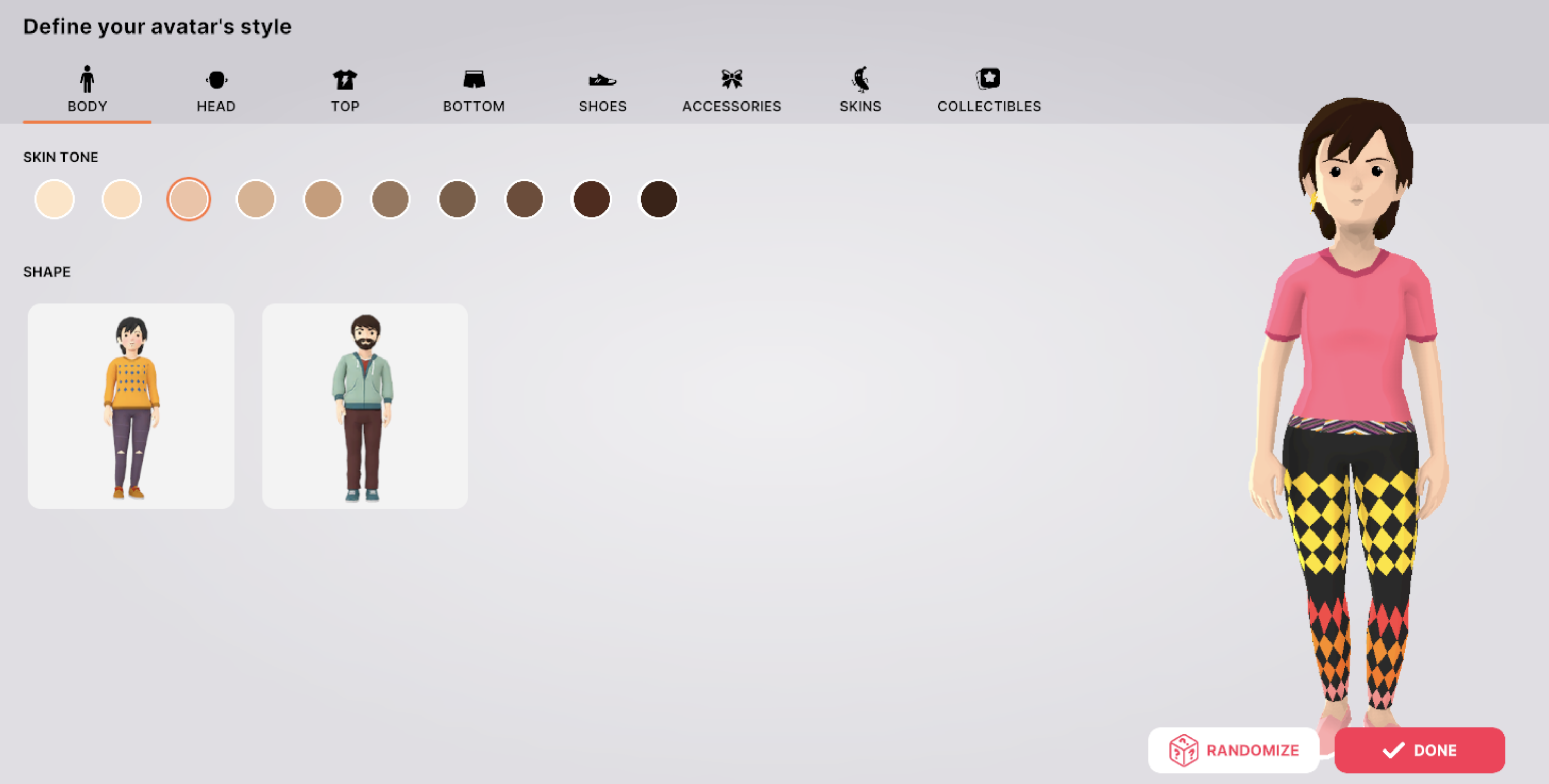Häufig wurden wir die selben Dinge gefragt: Wie komme ich ins Metaverse und wo soll ich anfangen? Um das Konzept Metaverse am einfachsten zu begreifen empfehle ich daher mit dem greifbarsten Metaverse zu beginnen: Decentraland. Denn der Start kostet dich hier kein Geld (es wird dich auch zukünftig nichts kosten), außerdem benötigst du maximal 5 Minuten deiner Zeit und einen Chrome Browser um deine ersten Schritte in das Metaverse zu setzen. Was es genau hier zutuen gibt, wie man am besten startet und was genau zutun ist, erfährst du hier:
Inhaltsverzeichnis
Schritt 1 – Wo geht es hin?
Wie komme ich nun ins Decentraland? Folge diesem Link über Google Chrome als Browser oder gib in das Suchfenster play.decentraland.org ein. Noch ist die Seite aktuell ausschließlich auf Englisch, sowie die bereitgestellten Inhalte. Es sollte sich nun ein Fenster öffnen, indem du gefragt wirst ob du als Gast beginnen möchtest, oder aber ob du mit deiner Wallet einsteigen möchtest.
Schritt 2 – Deine Identität
In weiser Vorraussicht: Wähle nicht den Gast, sondern „Contine with wallet“. Auch wenn du noch kein Wallet besitzt, ist dies der bestmögliche Zeitpunkt dir ein eigenes Wallet zu erstellen. Dieses Wallet soll dir zukünftig als Einstieg in sämtliche Metaversen (zumindest die auf der Etherium Blockchain) dienen, sowie unzählige weitere Web3 Anwendungen. Und keine Sorge, dieser Schritt ist in den 5 Minuten deiner Zeit berücksichtigt. Auch hier warten weder Kosten, noch komplizierte Anmeldemethoden.
Schritt 3 – Chrome Extension
Indem du nun auf „MetaMask – Using a browser extension“ klickst, öffnet sich ein neues Fenster in deinem Browser. MetaMask benötigt als zukünftiges, neues „Profil“ hierfür eine Integration zu deinem Browser. Du solltest, bevor du die MetaMask App auf deinem IPhone oder Android Gerät installierst vorab die Extension zu deinem Browser hinzufügen. Klicke hierfür auf „Install MetaMask for Chrome“.
Stimme, insofern noch nicht geschehen, nun noch den Cookies von Google zu mit Klick auf „Ich stimme zu“. Du wirst nun zum Webstore von Google weitergeleitet. MetaMask kann nun über einen einfachen Klick via „Hinzufügen“ als Chrome Erweiterung angeheftet werden. Klicke ein letztes mal auf „Erweiterung hinzufügen“ und MetaMask befindet sich nun unter dem Puzzle-Icon „Erweiterungen“.
Schritt 4 – Das Wallet
Solltest du nicht automatisch weitergeleitet werden, gilt es nun unter „Erweiterungen“ einmal den Pin hinter das Fuchs-Icon zu setzen um zukünftig schnell dein Wallet öffnen zu können und zweitens im Anschluss einmal auf den Fuchs selber zu klicken. Wurdest du automatisch weitergeleitet, kannst du diesen Schritt nachträglich nachholen.
Es sollte sich ein Fenster von MetaMask öffnen, das dich um die ersten Schritte bittet. Auch hier weist dich das Wallet darauf hin, dass es sich bei MetaMask um einen sicheren Ethereum Identitätssafe handelt. Klicke auf „Erste Schritte“. Wenn du gefragt wirst, ob du „Neu bei MetaMask“ bist, antworte rechts mit Ja, legen wir los! und klicke auf „Ein Wallet erstellen“.
Schritt 5 – Sicherheit
Lies dir die Datensicherheit von MetaMask durch und bestätige anschließend die Kenntnisnahme mit „I Agree“. Denke dir ein sicheres Passwort aus, welches nicht unbedingt das gleiche für andere Netzwerke von dir seien sollte. Denn obacht: Solltest du im Metaverse erfolgreich teilnehmen, gilt dein Metaverse-Profil, deine Metaverse-Identität auch als Safe für Einnahmen und Aufbewahrungsort für Finanzielle Mittel. Bestätige die Nutzerbedingungen und klicke auf „Erstellen“.
Es folgt ein kurzes Video zum Thema „Secret Recovery Phrase“. Kurze Erklärung: Hierbei handelt es sich um einen für dich generierten Satz aus mindestens 12 Wörtern, die ebenfalls als Passwort betrachtet werden können. Sogar als das wichtigste Passwort. Diese Abfolge von 12 Wörtern solltest du mit deinem Handy Fotografieren und seperat abspeichern, passwortgeschützt. Sollte dich zukünftig jemand nach genau diesen Wörtern fragen, handelt es sich in 99% der Fällen um den Versuch eines Diebstahls deiner neuen Identität. Klicke auf „Weiter“, kopiere dir deine 12 Wörter an einen sicheren Ort, halte die 12 Wörter in der Kopie und klicke erneut auf „Weiter“.
Schritt 5 – Die Anmeldung
Wähle nun in der richtigen Reihenfolge die vorgeschlagenen Wörter so aus, dass sie deinen 12-Wort Satz in der richtigen Reihenfolge ergeben. Bestätige deine Auswahl mit Klick auf „Bestätigen“. Dein MetaMask-Profil sollte bei Eingabe der richtigen Daten nun erstellt sein. Dir stehen nun die Tore zu sämtlichen Ethereum-Basierten Webanwendungen offen, inklusive sämtlicher Metaversen auf eben jener Blockchain.
Wechsel nun wieder zurück zur Anmeldung des Decentraland. Sollte sich das Fenster geschlossen haben, klicke erneut auf diesen Link oder gib in deinen Browser play.decentraland.org ein. Wiederholst du die ersten Schritte mit Klick auf „Continue with wallet“ und „Using a browser extension“, sollte sich nun automatisch ein kleines Fenster von MetaMask öffnen.
Schritt 6 – Deine Persönlichkeit
Deine hinterlegte Identität wird als Account 1 bezeichnet. Die lange Zahlenkombination hinter deinem Namen stellt im übrigen soetwas wie deine IBAN da. Klicke auf „Weiter“, bestätige anschließend den Zugang mit Klick auf „Verbinden“ und unterschreibe die folgende Unterschriftsanfrage mit Klick auf „Unterschreiben“.
Endlich kannst du, nach einem kurzen Ladebildschirm, deinen eigenen Avatar für das Decentraland nach deinem Abbild schaffen. Dir ist natürlich selbst überlassen, wie dieser Avatar aussehen soll. Klicke dich durch die unterschiedlichen Auswahlmöglichkeiten, bis du glücklich mit dem äußeren deines virtuellen Abbildes bist.
Bist du glücklich mit deiner Wahl, wirst du noch aufgefordert deinem virtuellen Ich einen Namen zu gebem. Dieser Name kann jederzeit geändert werden, ebenso wie die Optik oder das Geschlecht deines Avatares. Die Email-Adresse zu hinterlegen ist nicht zwingend erforderlich, der Wunsch-Name hingegen schon. Scrolle weit hinab und bestätige die Terms of Service and Private Policy mit Klick auf „I Agree.“
Dein Avatar wird nun an den Startpunkt des Decentralands geschickt. Den Koordinaten 0,0. Ein kleines Tutorial bringt dir übersichtlich die Steuerung in der dreidimensionalen Umgebung bei.